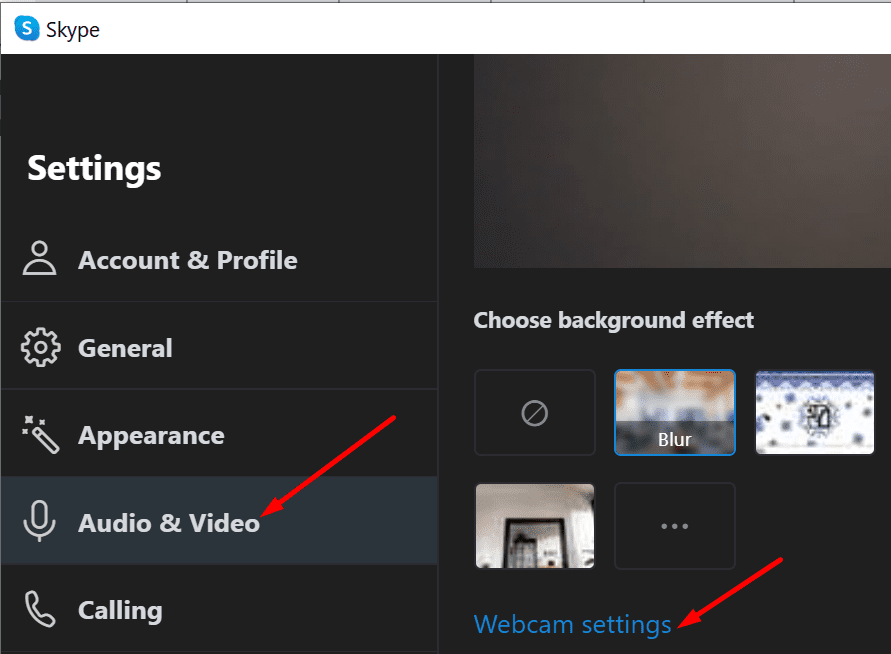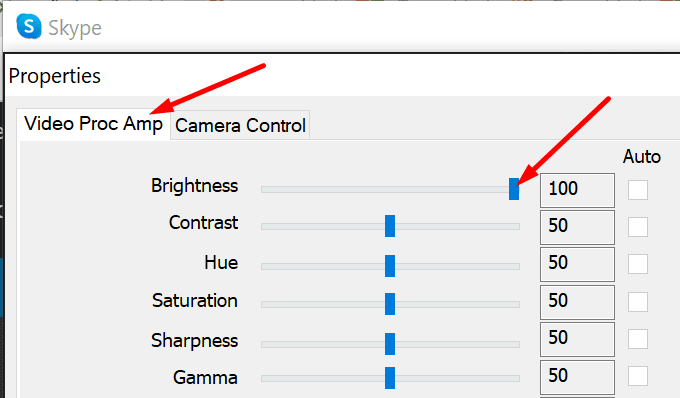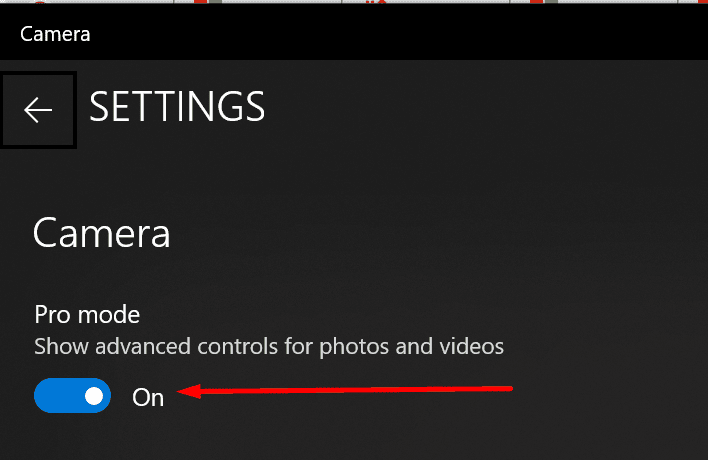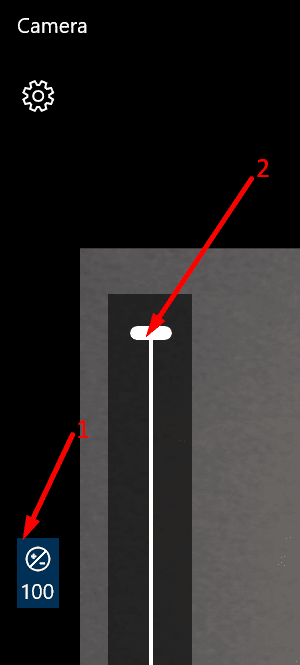Nhiều người dùng Microsoft Teams đã phàn nàn rằng máy ảnh quá tối và có độ tương phản lạ. Điều khó chịu hơn nữa là sự cố không ảnh hưởng đến các ứng dụng khác. Tin xấu là hiện không có tùy chọn tích hợp để điều chỉnh độ sáng máy ảnh trong Nhóm. Vì vậy, hãy xem những loại giải pháp bạn có thể sử dụng để khắc phục sự cố này.
Cách chỉnh độ sáng camera trên máy tính
Điều chỉnh cài đặt video Skype
Một số người dùng xác nhận rằng họ có thể tăng mức độ sáng của máy ảnh bằng cách điều chỉnh cài đặt video của Skype. Rõ ràng là đang thay đổi mức độ sáng trong Skype cũng hoạt động cho Nhóm.
- Sau đó bắt đầu Skypeđi đến cài đặtvà chọn Video âm thanh.
- vì vậy hãy đi đến Cài đặt webcam.

- Di chuyển thanh trượt độ sáng sang bên phải để tăng độ sáng của máy ảnh.

- Lưu các thay đổi của bạn, khởi chạy Nhóm và kiểm tra kết quả.
Thay đổi cài đặt độ sáng của ứng dụng máy ảnh
Một giải pháp khác là tăng cài đặt độ sáng trong ứng dụng Máy ảnh.
- Sau đó, thoát khỏi Nhóm hoàn toàn. Khởi chạy ứng dụng máy ảnh tích hợp từ Windows 10 và nhấp vào cài đặt biểu tượng.
- Cho phép Chế độ chuyên nghiệp để truy cập các tùy chọn nâng cao.

- Sử dụng thanh trượt để tăng độ sáng. Đóng ứng dụng Máy ảnh.

- Khởi chạy Nhóm và xem bạn có nhận thấy bất kỳ sự khác biệt nào không.
Nâng cấp hoặc hạ cấp trình điều khiển máy ảnh
Những người dùng khác đã giải quyết vấn đề này bằng cách cập nhật hoặc khôi phục trình điều khiển máy ảnh. Ví dụ: nhiều người dùng Microsoft LifeCam đã phàn nàn về vấn đề độ sáng trong Teams và đã giải quyết vấn đề bằng cách quay lại phiên bản 4.25 từ bộ điều khiển.
Bạn có thể tải xuống các trình điều khiển máy ảnh cũ hơn trực tiếp từ trang web Danh mục Microsoft Update. Nếu bạn đang sử dụng webcam của bên thứ ba, hãy truy cập trang web của nhà sản xuất máy ảnh và tải xuống phiên bản trình điều khiển mới hơn hoặc cũ hơn.
Tuy nhiên, nếu phiên bản trình điều khiển cụ thể đó không hoạt động, hãy thử một phiên bản khác. Đối với một số người dùng, việc cập nhật trình điều khiển máy ảnh đã hoạt động. Kiểm tra xem phương pháp nào tạo ra kết quả tích cực cho bạn.
Nhân tiện, bạn cũng có thể cập nhật trình điều khiển máy ảnh thông qua Trình quản lý thiết bị. Khởi động công cụ, nhấp chuột phải vào máy ảnhvà chọn cập nhật driver.
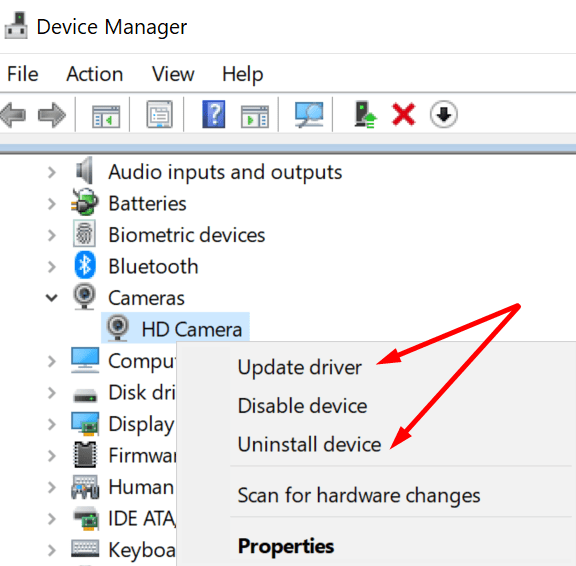
Bạn cũng có thể thử gỡ cài đặt trình điều khiển nếu bạn nghi ngờ rằng nó bị hỏng. Thực hiện theo các bước tương tự, nhưng thay vì cập nhật driverChọn gỡ cài đặt thiết bị. Khởi động lại máy tính của bạn và thử lại máy ảnh.
Tắt trình xem 3D
Tắt ứng dụng xem 3D được chứng minh là giải pháp phù hợp cho nhiều người dùng Teams. Vì vậy, nếu bạn đã cài đặt ứng dụng này trên máy của mình, hãy truy cập cài đặt và chọn Sự riêng tư.
Vì vậy, bên dưới Quyền ứng dụngbấm vào Máy ảnh (bảng điều khiển bên trái) và tắt trình xem 3D.
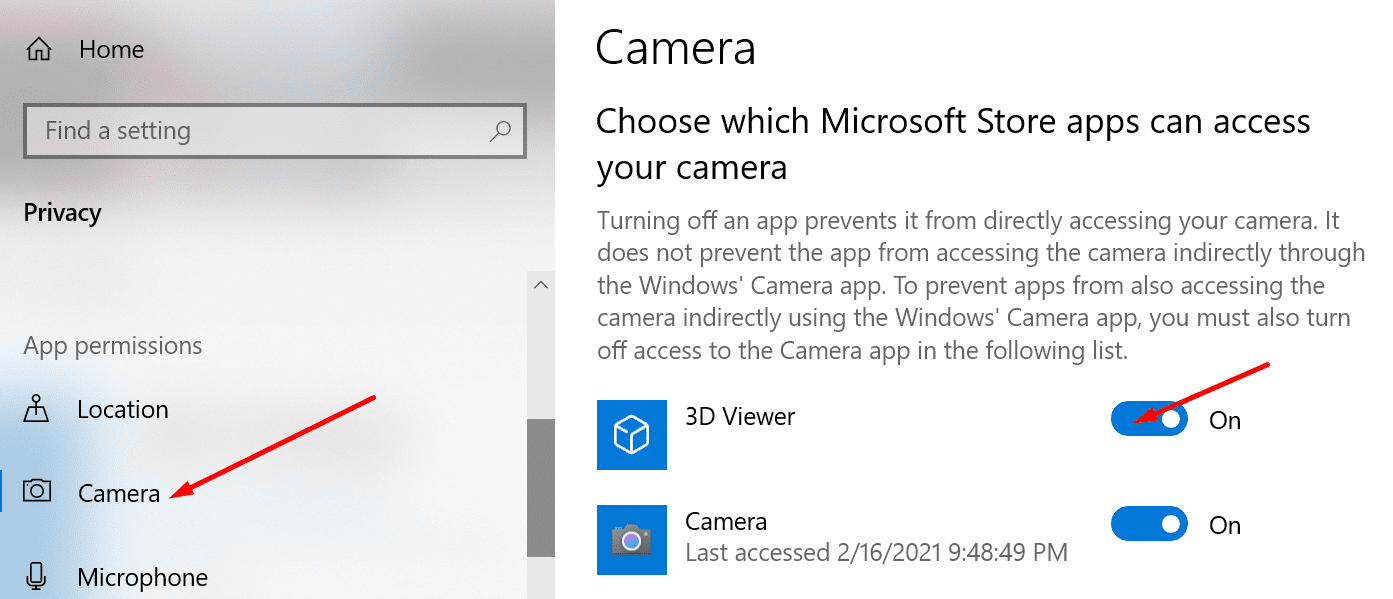
Còn một chú ý đáng nói
Người dùng nhóm đã yêu cầu Microsoft thêm cài đặt độ sáng máy ảnh tích hợp vào ứng dụng kể từ năm 2017. Cho đến nay, vẫn chưa có thông tin nào từ Microsoft. Nhưng nếu bạn muốn đánh giá ý tưởng này, hãy truy cập trang web Microsoft Teams UserVoice.
⇒ Mẹo nhanh để cải thiện độ sáng máy ảnh trên máy tính
- Đặt nền trắng trong Nhóm. Điều này sẽ chiếu nhiều ánh sáng hơn vào khuôn mặt của bạn và bù đắp một số độ tương phản tối từ máy ảnh.
- Bật chủ đề ứng dụng Nhóm mặc định. Nếu bạn đang sử dụng chủ đề Tối hoặc Độ tương phản cao, màn hình máy tính của bạn sẽ không chiếu nhiều ánh sáng lên khuôn mặt của bạn.
- Đảm bảo nguồn sáng hướng về phía bạn. Đặt máy tính trước cửa sổ có ánh sáng tự nhiên, nếu có thể.
phần kết luận
Mặc dù Microsoft Teams không có các tùy chọn tích hợp để điều chỉnh độ sáng của máy ảnh, nhưng bạn có thể tăng mức độ sáng theo cách thủ công trong Skype. Các thay đổi cũng phải được chuyển cho các Đội.
Hãy cho chúng tôi biết nếu bạn đã khắc phục được sự cố độ sáng của máy ảnh với sự trợ giúp của hướng dẫn này. Chia sẻ suy nghĩ của bạn bên dưới.